Các ngăn xếp lệnh gọi rất hữu ích trong việc xác định các điểm nóng CPU hoặc các phần mã mất nhiều thời gian để thực thi. Ngăn xếp lệnh gọi giúp bạn nắm rõ được phần nào của mã đã được thực thi và lý do lệnh đó được gọi.
Tổng quan về mẫu ngăn xếp lệnh gọi
Để lấy mẫu ngăn xếp lệnh gọi, hãy chọn tác vụ Tìm điểm truy cập CPU (Mẫu ngăn xếp lệnh gọi) trong thẻ Trang chủ của Trình phân tích Android Studio. Sau khi bản ghi được phân tích cú pháp, bạn sẽ thấy những hình ảnh sau:
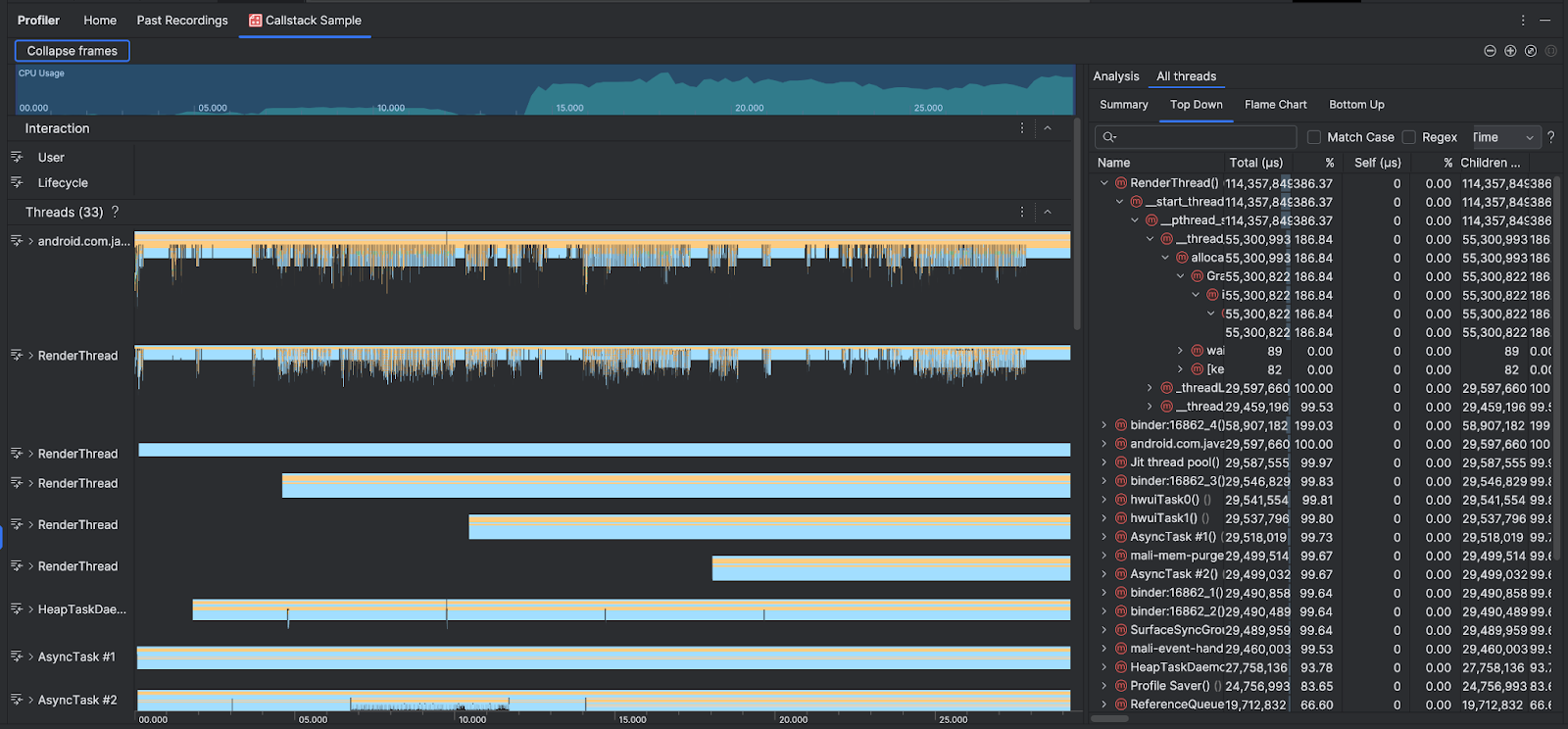
Để bổ sung cho Mức sử dụng CPU và Tiến trình tương tác, phần Luồng cho thấy các khung hình cho mọi lệnh gọi mà ứng dụng và hệ thống thực hiện. Sau đây là một số mẹo để điều hướng mẫu callstack:
- Mở rộng luồng mà bạn quan tâm và sử dụng phím tắt để di chuyển các khung ngăn xếp. Nhấp vào một khung ngăn xếp để xem thông tin chi tiết về sự kiện và các lệnh gọi liên quan trong ngăn Phân tích.
- Để lọc theo một số loại khung ngăn xếp, hãy nhấp vào Thu gọn khung rồi đánh dấu vào các loại khung mà bạn muốn ẩn. Khi bạn thu gọn các khung, chúng sẽ bị xoá khỏi cả mục Threads (Luồng) và Analysis (Phân tích). Tuỳ thuộc vào quá trình điều tra, bạn có thể muốn thu gọn các khung từ máy ảo Java (ví dụ:
android::AndroidRuntime::startvàart::{...}) và nhân hệ thống (ví dụ:[kernel.kallsyms]+{offset}). Thông thường, thao tác này tương ứng với việc thu gọn các khung liên quan đến[kernel.kallsyms],/apex/và/system/*.
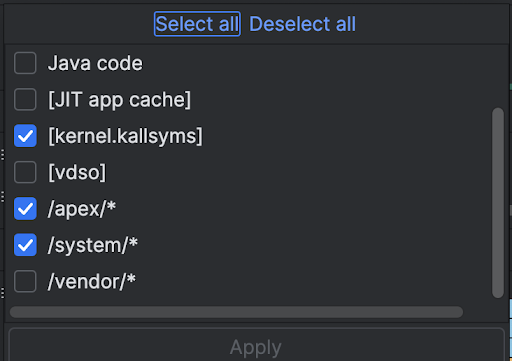
Vì chương trình Java/Kotlin thường thực thi thông qua một máy ảo Java, nên khi Android Studio thu thập ngăn xếp lệnh gọi cho một chương trình Java/Kotlin, ngăn xếp lệnh gọi đó thường không chỉ bao gồm mã Java/Kotlin mà còn bao gồm mã gốc cần thiết để chạy chương trình và để chương trình giao tiếp với hệ thống và phần cứng.
- Để chuyển đến mã nguồn được liên kết với một khung ngăn xếp, hãy nhấp chuột phải vào khung đó rồi nhấp vào Jump to source (Chuyển đến nguồn).
- Để làm nổi bật khung ngăn xếp được liên kết với một sự kiện trong bảng sự kiện, hãy nhấp vào sự kiện đó.
Để biết thông tin về các hình ảnh khác, hãy xem bài viết Ghi lại dấu vết hệ thống và bảng chú giải biểu đồ.
Mã gốc mẫu bằng dòng lệnh
Trong nội bộ, Android Studio sử dụng simpleperf để theo dõi mã gốc của ứng dụng. Nếu muốn chỉ định các tuỳ chọn khác cho Simpleperf, chẳng hạn như lấy mẫu các CPU cụ thể trong thiết bị hoặc chỉ định thời lượng lấy mẫu ở độ chính xác cao, bạn có thể sử dụng simpleperf từ dòng lệnh.

